如何在 Outlook 中刪除重複的任務?
在Outlook中處理任務時,由於同步問題、導入數據或意外重複,可能會導致重複的任務隨時間累積,這使得高效管理重要任務變得更加困難。手動識別和刪除這些重複項是可行的,但這是一個繁瑣且耗時的過程。如果您正在尋找更快且更自動化的方法來刪除重複的任務,Kutools for Outlook提供了一鍵解決方案來快速檢測並刪除它們。本文介紹了兩種方法:內建的手動方法以及使用 Kutools for Outlook 的更智能、自動化的方式。
以手動方式刪除 Outlook 中的重複任務 (繁瑣且耗時)
使用 Kutools for Outlook 快速刪除重複任務 👍 (高效且自動化)
手動刪除 Outlook 中的重複任務
如果您希望手動刪除重複的任務,Outlook 提供了一些基本的排序工具來幫助您識別並刪除它們。然而,這種方法可能很慢、繁瑣並且容易出錯,因此對於高效管理大型任務列表而言不太實際。
1. 打開 Outlook 並切換到「任務」視圖。然後選擇包含重複項的任務文件夾。

2. 點擊「檢視」>「更改檢視」>「詳細資料」,將任務顯示為清單檢視,確保所有任務詳情(例如主題、開始日期和截止日期)都完全可見以便於比較。

3. 按「主題」列標題點擊對任務進行排序。

4. 比較清單中的相鄰任務,並按住 Ctrl 鍵手動選取重複任務。

5. 按下 Delete 鍵刪除所選的重複項。
手動方法的局限性:
- ❌ 耗時:需要手動比較。
- ❌ 容易出錯:有誤刪唯一任務的風險。
- ❌ 對於大型清單效率低下:排序和選擇重複項可能非常繁瑣。
如果您經常處理重複的任務,使用 Kutools for Outlook 是一種更快且更準確的解決方案。
📧 清理您的收件匣 – 輕鬆按主題刪除郵件!
通過 Kutools for Outlook 的「刪除同當前主題的郵件」功能,簡化您的收件匣管理。即時消除具有相同主題的郵件,保持收件匣整潔有序。
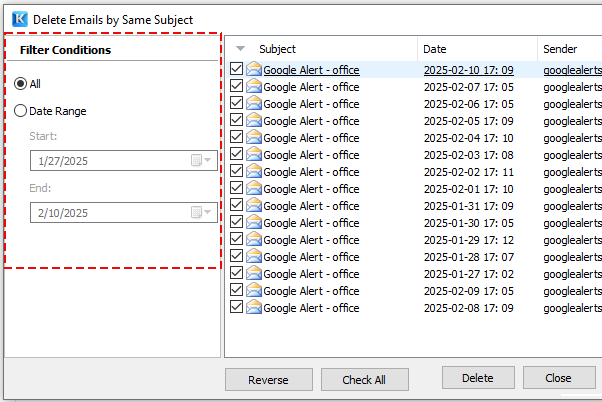
💡 為什麼選擇此功能?
- ⚡ 快速批量刪除:一鍵刪除所有相同主題的郵件。
- 📅 自訂日期範圍選擇:針對特定時期內的郵件進行篩選。
- 🔍 輕鬆清理收件匣:無需費力地整理和組織您的收件匣。
- 🚀 提升性能:減輕收件匣負擔,加快郵件管理速度。
使用 Kutools for Outlook 快速刪除重複任務 👍
與其手動排序和選擇重複任務,Kutools for Outlook 的「刪除重複任務」工具提供了一個快速、自動化的方法,只需幾次點擊即可刪除完全相同的重複任務。
告別Outlook效率低下的問題!Kutools for Outlook讓批量郵件處理更輕鬆 — 現在還提供免費的AI功能!立即下載Kutools for Outlook!!
1. 打開 Outlook,然後點擊「Kutools Plus」>「重複任務」。

2. 在「重複任務 - 第一步(共五步)」向導中,選擇包含您要檢查重複項的郵件帳戶,然後點擊「下一步:指定任務文件夾」。

3. 在「重複任務 - 第二步(共五步)」窗口中,選擇您要查找重複項的任務文件夾,然後點擊「開始篩選」以使用默認條件掃描重複任務。

4. 掃描完成後,會出現一個提示框。點擊「確定」繼續。

5. 「重複任務 - 第五步(共五步)」向導顯示所有檢測到的重複任務。
- 1). 從「 重複任務處理方式」下拉列表中選擇您偏好的操作(例如,刪除)。
- 2). 點擊「刪除」立即移除重複項。

6. 出現確認對話框,顯示已移除的重複任務數量。

為什麼選擇 Kutools for Outlook?
- ✅ 全自動:幾秒鐘內找到並刪除重複項。
- ✅ 精確檢測:確保只刪除完全相同的重複項。
- ✅ 無需手動排序或比較即可輕鬆清理。
演示:在 Outlook 中刪除重複任務
在這段影片中探索 Kutools / Kutools Plus 標籤 – 內含強大的功能,包括免費的 AI 工具!所有功能均可免費試用 30 天,無任何限制!
最佳辦公室生產力工具
最新消息:Kutools for Outlook 推出免費版本!
體驗全新 Kutools for Outlook,超過100項精彩功能!立即下載!
🤖 Kutools AI :採用先進的AI技術輕鬆處理郵件,包括答覆、摘要、優化、擴充、翻譯及撰寫郵件。
📧 郵件自動化:自動回覆(支援POP及IMAP) / 排程發送郵件 / 發送郵件時根據規則自動抄送密送 / 自動轉發(高級規則) / 自動添加問候語 / 自動分割多收件人郵件為個別郵件 ...
📨 郵件管理:撤回郵件 / 根據主題等方式阻止詐騙郵件 / 刪除重複郵件 / 高級搜索 / 整合文件夾 ...
📁 附件專業工具:批量保存 / 批量拆離 / 批量壓縮 / 自動保存 / 自動拆離 / 自動壓縮 ...
🌟 介面魔法:😊更多精美與酷炫表情符號 /重要郵件來臨時提醒 / 最小化 Outlook 而非關閉 ...
👍 一鍵便利:帶附件全部答復 / 防詐騙郵件 / 🕘顯示發件人時區 ...
👩🏼🤝👩🏻 聯絡人與日曆:從選中郵件批量添加聯絡人 / 分割聯絡人組為個別組 / 移除生日提醒 ...
以您偏好的語言使用 Kutools,支援英語、西班牙語、德語、法語、中文及超過40種其他語言!
只需點擊一次,即可立即解鎖 Kutools for Outlook。別等了,現在下載提升您的工作效率!


🚀 一鍵下載 — 獲取全部 Office 插件
強力推薦:Kutools for Office(5合1)
一鍵下載五個安裝程式,包括 Kutools for Excel, Outlook, Word, PowerPoint及 Office Tab Pro。 立即下載!
- ✅ 一鍵便利:一次操作即可下載全部五套安裝包。
- 🚀 隨時處理任何 Office 任務:安裝您需求的插件,隨時隨地。
- 🧰 包含:Kutools for Excel / Kutools for Outlook / Kutools for Word / Office Tab Pro / Kutools for PowerPoint